PDF สามารถนำมาใช้เพื่อวัตถุประสงค์ที่หลากหลาย ทั้งสำหรับการทำงานและสำหรับการอ่านรายวัน เนื่องจากความนิยมของรูปแบบ PDF จึงมีข้อดีของตัวเองเมื่อเทียบกับรูปแบบอื่นๆ เช่น Word และ Excel มันสะดวกมากในการอ่าน แต่ก็มีข้อเสียตรงที่แก้ไขข้อความไม่ได้
บางครั้ง คุณอาจต้องคัดลอกเนื้อหาหรือข้อความสำคัญจากไฟล์ PDF เฉพาะ ข้อความเหล่านี้ใช้สำหรับเผยแพร่ในหน้าเว็บ งานนำเสนอมัลติมีเดีย เอกสารประมวลผลคำ หรือเครื่องมือเผยแพร่เดสก์ท็อป มีเครื่องมือและเทคนิคมากมายสำหรับการคัดลอกเนื้อหาจากไฟล์ PDF ที่นี่เราจะแนะนำ 5 เครื่องมือสำหรับคุณ
สารบัญ
1. Preview (Mac)
การ Preview เป็นโปรแกรมดูรูปภาพและโปรแกรมอ่าน PDF ที่มาพร้อมกับระบบ Mac นอกจากการดูและพิมพ์ภาพดิจิทัลและไฟล์ PDF แล้ว ยังแก้ไขประเภทสื่อเหล่านี้ได้อีกด้วย
ในขณะเดียวกัน การ Preview มีฟังก์ชันอื่นๆ คุณสามารถแยกหน้าเดียวจากเอกสารที่มีหลายหน้า (เช่น ไฟล์ PDF) จัดเรียงหน้า และอื่นๆ เมื่อคุณคลิกปุ่ม "แก้ไข" จะมีตัวเลือกต่างๆ ในการแทรกรูปร่าง เส้น การครอบตัด และอื่นๆ
ขั้นตอนที่ 1. เปิด PDF ที่คุณต้องการคัดลอกข้อความใน Preview
ขั้นตอนที่ 2. ลากเพื่อเลือกข้อความและเลือก "แก้ไข"> "คัดลอก" หากคุณต้องการคัดลอกคอลัมน์ในตาราง คุณสามารถคลิกปุ่ม "การเลือกข้อความ" กดปุ่ม "ตัวเลือก" ค้างไว้เมื่อเลือกข้อความ แล้วเลือก "แก้ไข" > "คัดลอก"
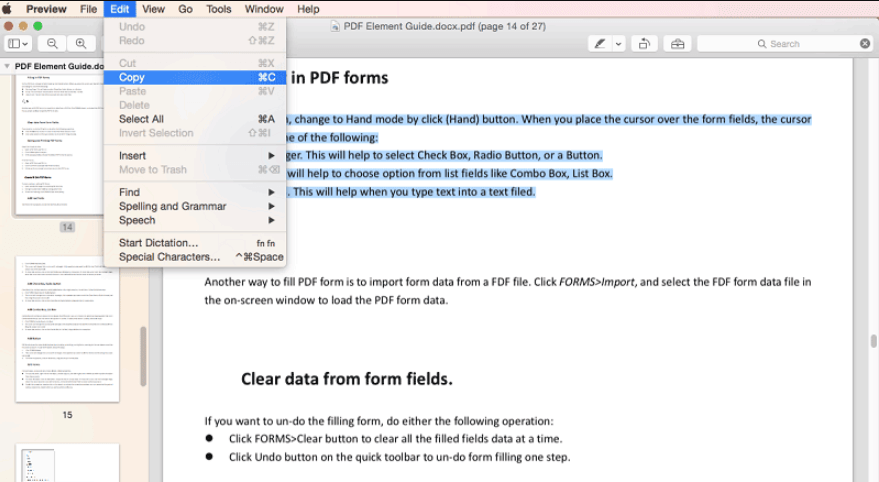
ขั้นตอนที่ 3 ข้อความถูกคัดลอกไปยังคลิปบอร์ด จากนั้นคุณสามารถวางเนื้อหาที่คัดลอกไว้ในแอปพลิเคชันอื่นได้
เราคิดอย่างไร: แอปพลิเคชั่นนี้มีคุณสมบัติมากมาย แต่เหมาะสำหรับผู้ใช้ Mac เท่านั้น ไม่เป็นสากลสำหรับระบบส่วนใหญ่
2. EasePDF
EasePDF เป็นโปรแกรมแปลงไฟล์ PDF ออนไลน์ฟรีและปลอดภัย EasePDF เป็นแบรนด์ที่ก่อตั้งขึ้นในปี 2018 แต่ได้ทำการค้นคว้าเกี่ยวกับ PDF มานานกว่า 10 ปีแล้ว คุณสามารถใช้เครื่องมือทั้งหมดได้ที่นี่โดยไม่ต้องดาวน์โหลดและลงทะเบียน
ด้วยตัวแปลง PDF ออนไลน์ฟรีนี้ คุณสามารถทำงานได้ดีบนระบบปฏิบัติการใดๆ รวมทั้ง Windows, Mac และ Linux นอกจากนี้ยังสามารถทำงานบนระบบปฏิบัติการใด ๆ บนสมาร์ทโฟนเช่น iOS และ Android OS
ขั้นตอนที่ 1. อัปโหลดเอกสาร PDF ไปยังเครื่องมือ " PDF to Word " คุณสามารถอัปโหลดไฟล์ PDF โดยวาง URL หรืออัปโหลดจาก Google Drive, Dropbox และ OneDrive

ขั้นตอนที่ 2 จากนั้นตัวแปลง PDF เป็น Word ฟรีจะเริ่มอัปโหลดและประมวลผลไฟล์ PDF ที่คุณเลือก คลิกปุ่ม "ดาวน์โหลด" และเอกสาร Word ที่แปลงแล้วจะถูกบันทึกลงในอุปกรณ์ของคุณ
ขั้นตอนที่ 3 เปิดเอกสาร Word ที่แปลงด้วย Microsoft Word แล้วเลือกข้อความที่คุณต้องการคัดลอก คลิกขวาที่ข้อความและเลือก "คัดลอก"
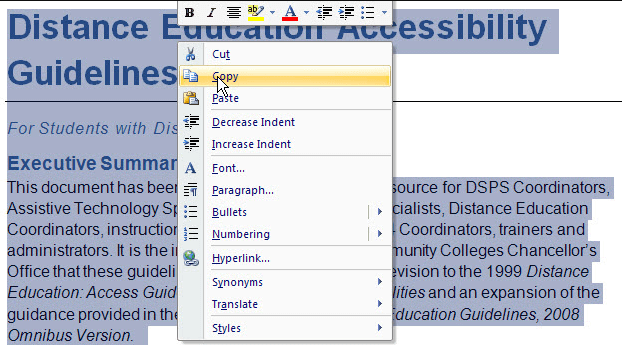
เราคิดอย่างไร: ด้วยตัวแปลงนี้ คุณสามารถแก้ไข PDF ได้โดยตรงก่อนที่จะคัดลอกข้อความ อย่างไรก็ตาม จำเป็นต้องแปลง PDF เป็น Word ก่อน คุณไม่สามารถคัดลอกข้อความโดยตรงด้วย EasePDF เซิร์ฟเวอร์จะลบไฟล์และลิงก์โดยอัตโนมัติภายใน 24 ชั่วโมง คุณสามารถเพลิดเพลินกับบริการโดยไม่ต้องกังวล
3. Adobe Acrobat Pro DC
Adobe Acrobat Pro DC ให้ทุกสิ่งที่คุณต้องการเพื่อสร้าง แก้ไข แชร์ และลงนามในเอกสาร PDF ได้อย่างง่ายดายจากทุกที่ เมื่อคุณอยู่บนท้องถนนและต้องการทำงานร่วมกับเพื่อนร่วมงานในหลายสถานที่ Adobe Acrobat Pro DC สามารถช่วยคุณแชร์ PDF และจัดการกับไฟล์ PDF กับเพื่อนร่วมงานด้วยกัน
ขั้นตอนที่ 1 เปิด Adobe Acrobat Pro DC หากคุณยังไม่ได้ติดตั้งซอฟต์แวร์นี้ โปรดไปและติดตั้งซอฟต์แวร์นี้
ขั้นตอนที่ 2 คลิก "ไฟล์" > "เปิด" ในเมนูแบบเลื่อนลงเพื่อเลือก PDF ที่คุณต้องการคัดลอกข้อความ
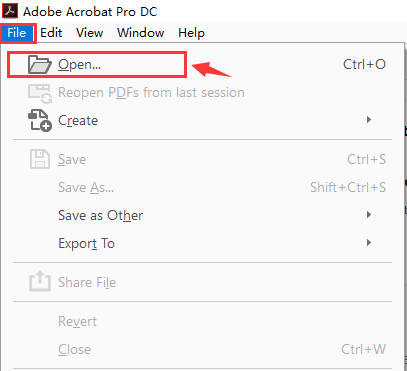
ขั้นตอนที่ 3 ในขั้นตอนนี้ คุณสามารถคลิก "แก้ไข" > "เลือกทั้งหมด" เพื่อเลือกและคัดลอกข้อความทั้งหมดใน PDF คุณยังสามารถเลือกข้อความที่คุณต้องการคัดลอก จากนั้นคลิกขวาที่ข้อความแล้วเลือกปุ่ม "คัดลอก"
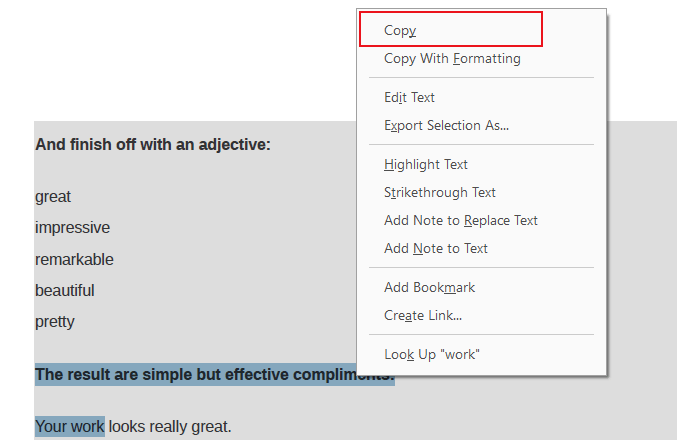
ขั้นตอนที่ 4 ในที่สุด วางข้อความที่คัดลอกลงในเอกสารที่คุณต้องการ
เราคิดอย่างไร: นี่คือแอปพลิเคชันเดสก์ท็อป ไม่สะดวกเท่าเครื่องมือออนไลน์และเครื่องมือในตัวอื่นๆ แต่ใช้งานง่าย ไม่ว่าคุณจะเป็นมือใหม่หรือมืออาชีพ คุณสามารถคัดลอกข้อความได้อย่างง่ายดายด้วยการคลิกเพียงไม่กี่ครั้ง
4. Google Drive
Google Drive คือบริการจัดเก็บไฟล์และการซิงโครไนซ์ที่พัฒนาโดย Google ด้วย Google Drive คุณสามารถจัดเก็บ แชร์ และเข้าถึงไฟล์ของคุณจากอุปกรณ์ใดก็ได้ และมีพื้นที่เก็บข้อมูลฟรี 15 GB คุณสามารถดูและแก้ไขไฟล์ใน Google Drive บนสมาร์ทโฟน แท็บเล็ต หรือคอมพิวเตอร์เครื่องใดก็ได้ ไม่ว่าคุณจะไปที่ไหน เอกสารทั้งหมดก็อยู่กับคุณ
ขั้นตอนที่ 1. ลงชื่อเข้าใช้บัญชี Google ของคุณและเข้าสู่ Google Drive
ขั้นตอนที่ 2 คลิก "ใหม่" > "อัปโหลดไฟล์" เพื่ออัปโหลด PDF
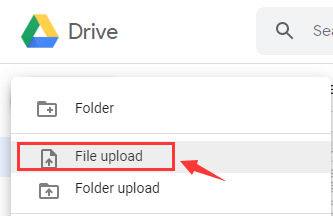
ขั้นตอนที่ 3 เมื่ออัปโหลดไฟล์แล้ว ให้คลิกที่ไฟล์และเปิดไฟล์ด้วย Google Docs

ขั้นตอนที่ 4 คลิกปุ่ม "แก้ไข" > "เลือกทั้งหมด" เพื่อเลือกและคัดลอกข้อความทั้งหมดใน PDF หากคุณต้องการคัดลอกข้อความ ให้เลือกข้อความที่คุณต้องการคัดลอก จากนั้นคลิกขวาที่ข้อความแล้วเลือกปุ่ม "คัดลอก" สุดท้าย ให้วางข้อความที่คัดลอกลงในเอกสารที่คุณต้องการ
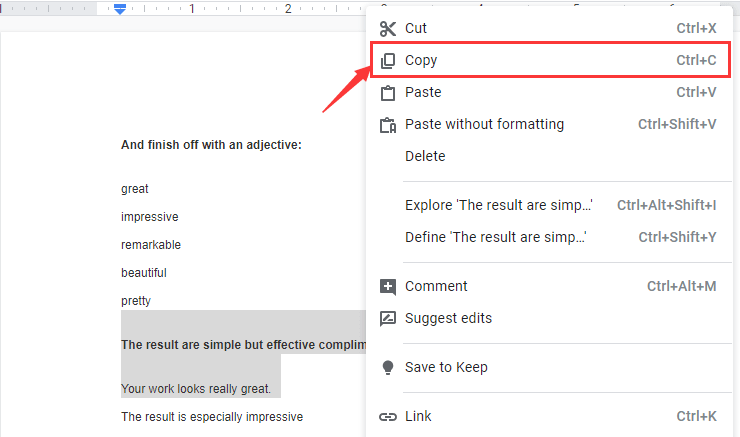
เราคิดอย่างไร: บริการจัดเก็บไฟล์ออนไลน์นี้ไม่เพียงแต่บันทึกเอกสารสำคัญในระบบคลาวด์เท่านั้น แต่ยังสามารถดูและแก้ไขไฟล์ได้โดยตรงอีกด้วย อย่างไรก็ตาม พื้นที่เก็บข้อมูลมีจำกัด คุณจึงไม่สามารถอัปโหลดไฟล์ทั้งหมดที่คุณต้องการได้
5. Wondershare PDFelement
Wondershare PDFelement เป็นโปรแกรมแก้ไข PDF ที่รวดเร็ว เรียบง่าย และขั้นสูง PDFelement สามารถใช้เพื่อสร้าง แปลง แก้ไข OCR ผสาน และกรอกเอกสารได้จากทุกที่ เช่นเดียวกับในเอกสาร Word คุณสามารถแก้ไขข้อความ รูปภาพ หน้า ลิงก์ พื้นหลัง ลายน้ำ ส่วนหัว และส่วนท้ายใน PDF และยังสามารถแก้ไขการสะกดผิด จัดเรียงหน้าใหม่ ครอบตัด หรือแลกเปลี่ยนรูปภาพ
เคล็ดลับ
"ก่อนที่คุณจะเริ่ม โปรดตรวจสอบให้แน่ใจว่าคุณได้ดาวน์โหลด Wondershare PDFelement เวอร์ชันล่าสุดแล้ว"
ขั้นตอนที่ 1 เปิดซอฟต์แวร์ Wondershare PDFelement บนแท็บ "หน้าแรก" ให้คลิกปุ่ม "เปิดไฟล์" จากนั้นเลือกไฟล์ PDF ที่คุณต้องการคัดลอกข้อความ จากนั้นคลิกปุ่ม "เปิด" อีกครั้ง
ขั้นตอนที่ 2 คลิกไอคอน "เลือก" ซึ่งแสดงที่มุมซ้ายบน จากนั้นคลิกเมาส์เพื่อเลือกข้อความที่ต้องการ
ขั้นตอนที่ 3 คลิกขวาที่ข้อความและเลือก "คัดลอกข้อความ" หรือคุณสามารถกด "Ctrl + C" หลังจากเลือกข้อความ
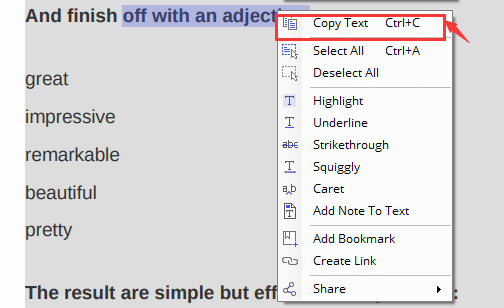
เราคิดอย่างไร: มีฟังก์ชันมากมายในแอปพลิเคชันนี้ สามารถประหยัดเวลาในการจัดการกับไฟล์ PDF ได้มาก ข้อเสียคือต้องดาวน์โหลดมาใช้
คำถามที่พบบ่อย
หากไฟล์ PDF ของฉันถูกเข้ารหัส ฉันจะคัดลอกข้อความจาก PDF ได้อย่างไร
คุณสามารถใช้เครื่องมือ "ปลดล็อก PDF" ใน EasePDF เพื่อปลดล็อก PDF ของคุณได้ฟรีก่อน จากนั้นคุณสามารถคัดลอกข้อความของคุณตามขั้นตอนที่เราแนะนำข้างต้น โปรแกรมลบรหัสผ่าน PDF ออนไลน์นี้เหมาะสำหรับผู้ที่ต้องการเปลี่ยนไฟล์ PDF ที่ล็อคไว้เป็นเวอร์ชันที่แก้ไขและอ่านได้
ฉันเป็นผู้ใช้ Mac เครื่องมือใดต่อไปนี้ใช้สะดวกที่สุด
ซอฟต์แวร์ Preview สะดวกที่สุดสำหรับผู้ใช้ Mac คุณไม่จำเป็นต้องดาวน์โหลดซอฟต์แวร์ใดๆ เพียงเปิดไฟล์ PDF ด้วยแอปพลิเคชันนี้ จากนั้นคุณสามารถคัดลอกข้อความจาก PDF ได้อย่างอิสระ
บทสรุป
ด้วยเครื่องมือที่เราได้ระบุไว้ข้างต้น เราหวังว่าโพสต์นี้จะช่วยคุณได้มาก โปรดฝากข้อความถึงเราหากคุณมีความคิดดีๆ เราจะจัดหาและแนะนำเครื่องมือที่มีประโยชน์เพิ่มเติมสำหรับคุณในอนาคต
บทความนี้เป็นประโยชน์หรือไม่? ขอบคุณสำหรับความคิดเห็นของคุณ!
ใช่ หรือ ไม่























